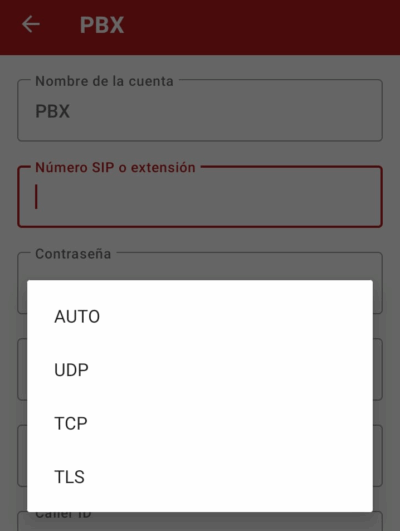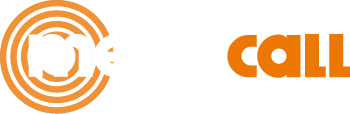Aplicación Megacall para Android
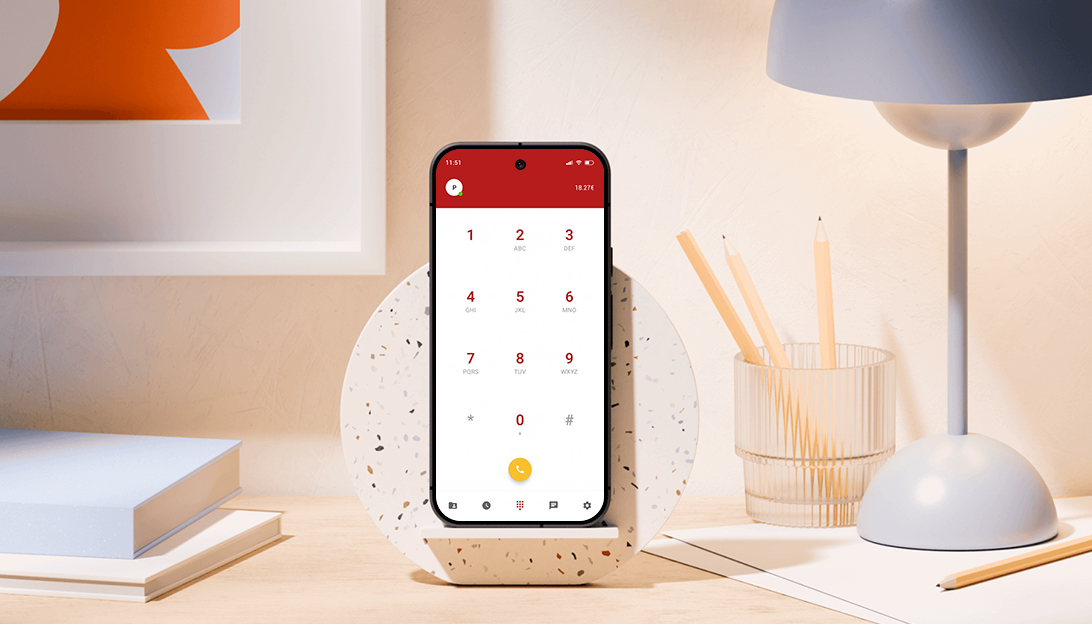
Para dispositivos Android tenemos una aplicación de Megacall disponible, fácil y perfecta para usar desde cualquier lugar.
Las ventajas de Megacall para Android son:
- Llamadas salientes y entrantes a través de la aplicación de Megacall, con posibilidad de varias cuentas en la misma app.
- Notificaciones push y recibir llamadas de manera ininterrumpida.
- Enviar y recibir mensajes SMS.
- Configuración de Caller ID y desvío de llamada dentro de la app.
- Posibilidad de desconectar temporalmente la cuenta en la aplicación y recibir llamadas solo con conexión Wi-Fi.
- Integración con la agenda telefónica.
- Soporte de códecs más populares y nuevas versiones de Android.
- Puedes ver el balance de la cuenta y el coste de llamada.
Instalar y configurar Megacall para Android.
- En Google Play descargamos la aplicación de Megacall.
- Una vez instalada, introducimos los datos para iniciar sesión.
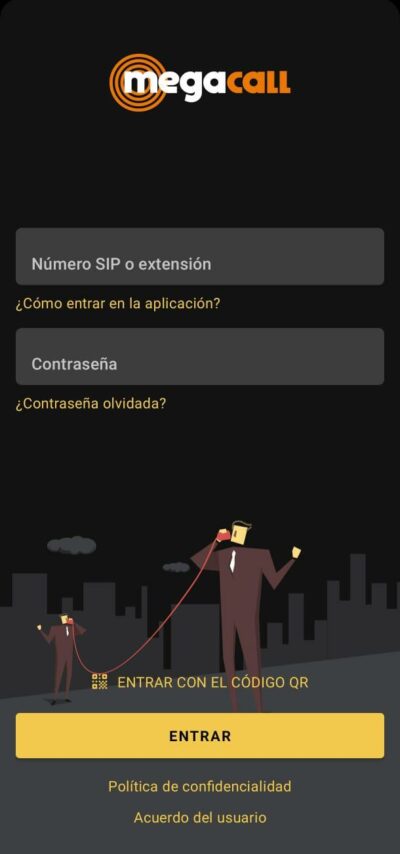
Sin centralita virtual.
- Número SIP. Número SIP del área personal (Configuración-Ajustes SIP). Ejemplo: 111111
- Contraseña. La contraseña del número SIP dentro del apartado “Ajustes SIP”
Con centralita virtual.
Se puede hacer con el código QR desde el área personal en el apartado Mi centralita - Extensiones o insertando los datos:
- Número SIP. Número de la extensión de la centralita, desde el área personal. Ejemplo 1234-101
- Contraseña. La contraseña de la extensión que se genera en el apartado Mi centralita - Extensiones.
- Tienes que permitir el acceso a los Contactos para que se integre correctamente la aplicación con la agenda telefónica y también permitir el acceso al micrófono.
- Una vez dentro, ya puedes empezar a realizar y recibir llamadas y SMS.
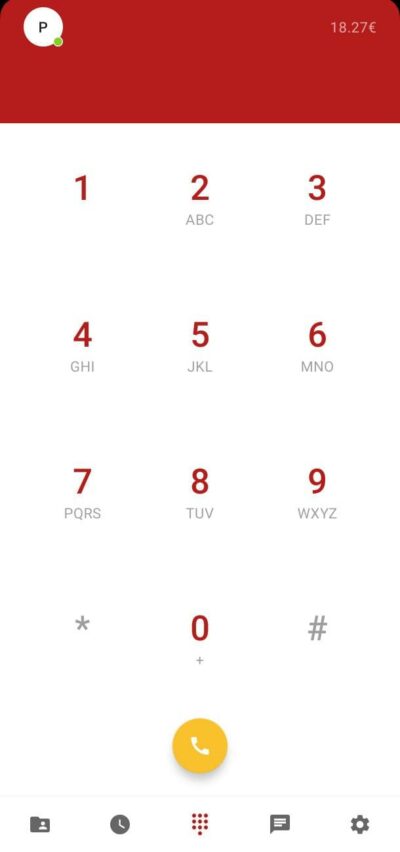
- Puedes añadir más cuentas en Ajustes - Cuentas.
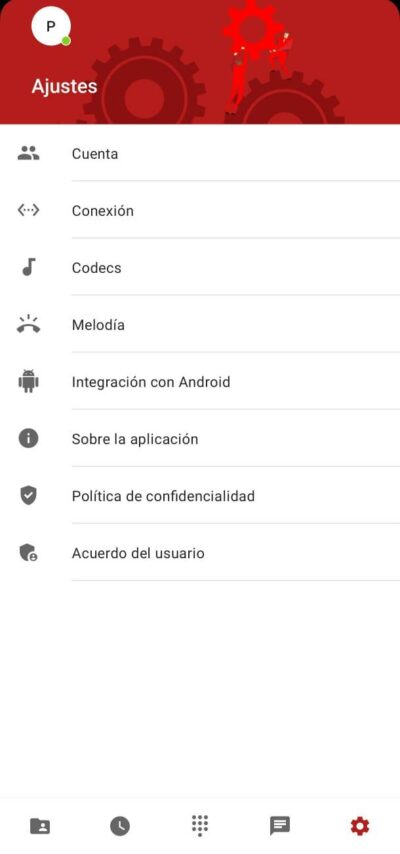
- Para desconectar temporalmente la app o permitir llamadas entrantes sólo a través de Wi-Fi, debes editar la cuenta en el apartado Cuentas y en el campo Recibir llamadas, puedes seleccionar; siempre, solo con Wi-Fi o nunca.
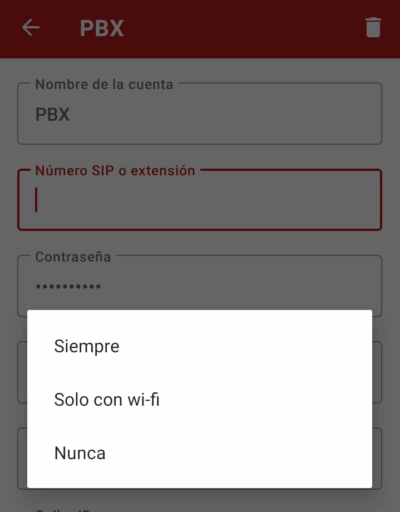
- Configurar el Caller ID.
Se puede modificar el Caller ID en el apartado Ajustes - Cuentas, en el campo Caller ID, selecciona el número conectado al sistema. Será el número que se visualizará en la llamada saliente.
Importante. Si utilizas la centralita virtual, puedes prohibir la función de modificar el Caller ID en una o varias extensiones desde la aplicación. Desde el área personal, apartado Centralita - Extensiones y desmarcando la casilla “Cambio del Caller ID desde la app Android”
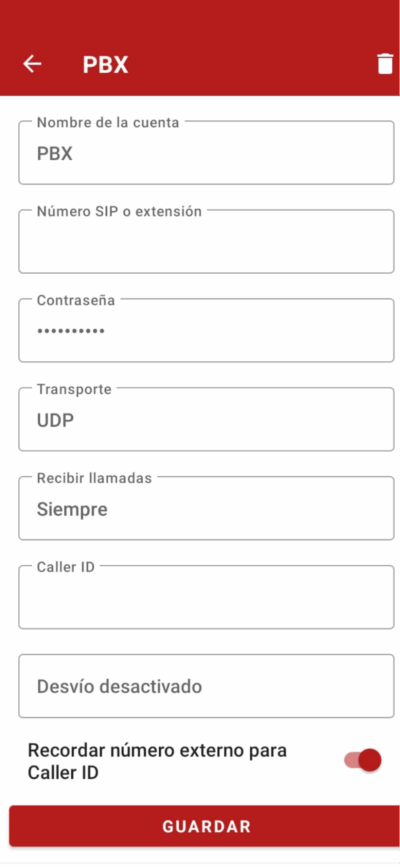
- Desvío de llamadas.
Se puede establecer el desvío condicionado o incondicionado a otro número desde el apartado Ajustes - Cuentas - Mi cuenta.
- Desactivado. El desvío de llamadas está desactivado.
- No hay respuesta, no está disponible. Desvío condicional, si tienes una buena conexión a Internet, la llamada entra en la aplicación, de lo contrario la llamada se desvía al número indicado.
- Siempre. Desvío incondicional, todas las llamadas entrantes se desvían al número que se indica para el desvío.
Importante. Si se utiliza la centralita virtual, se puede prohibir el desvío desde la app en una o varias extensiones. Para ello, puedes dirigirte al área personal de Megacall, en el apartado Centralita - Extensiones y desmarcar la casilla “configuración del desvío desde la aplicación Android”
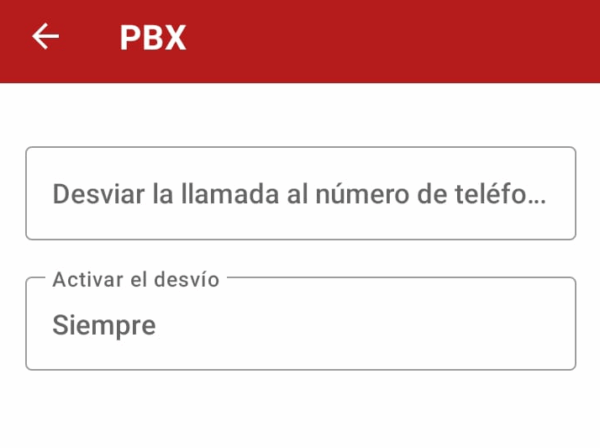
- Integración con la agenda telefónica.
Desde el apartado Ajustes - Integración con Android, puedes activar o desactivar la integración de la agenda telefónica con la aplicación de Megacall:
- Historial de llamadas. De esta forma, todas las llamadas de Megacall se podrán visualizar desde el listado general del teléfono.
- Contactos.
- GSM. La llamada de la aplicación se pone en espera en una llamada a tu tarjeta SIM.
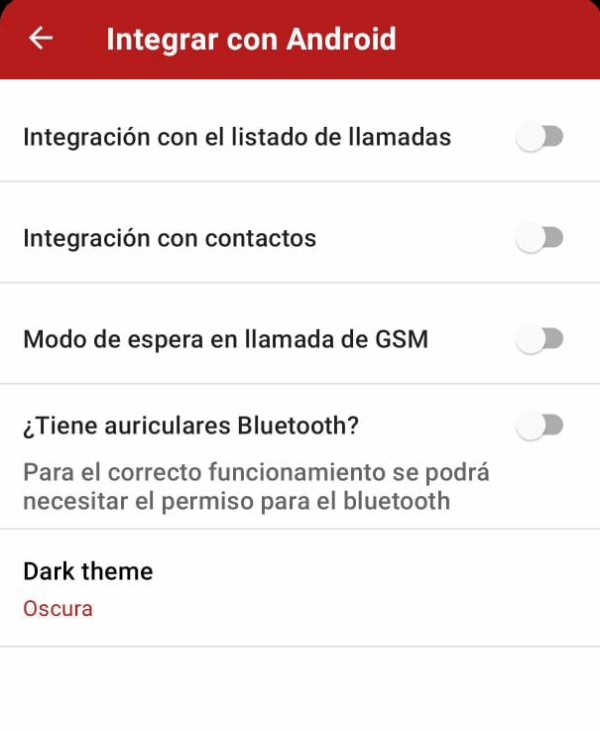
- Habilitar el cifrado.
Desde Ajustes - Cuentas, selecciona tu cuenta y en el campo de transporte indica TLS. Hecho esto, puedes guardar los ajustes.